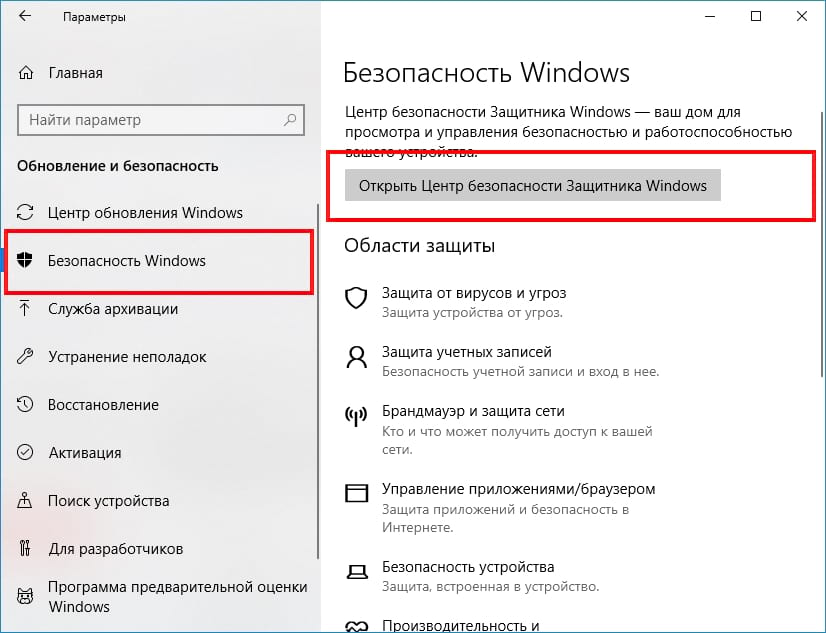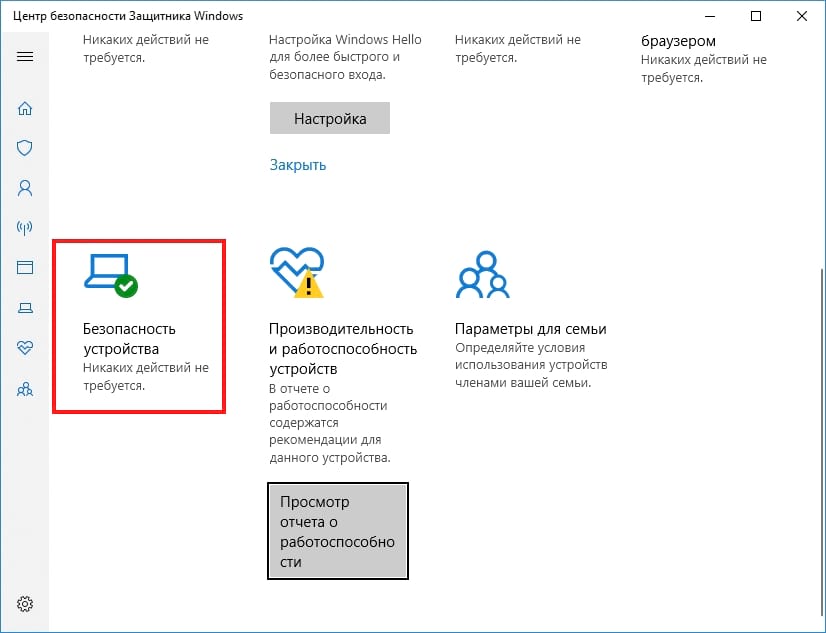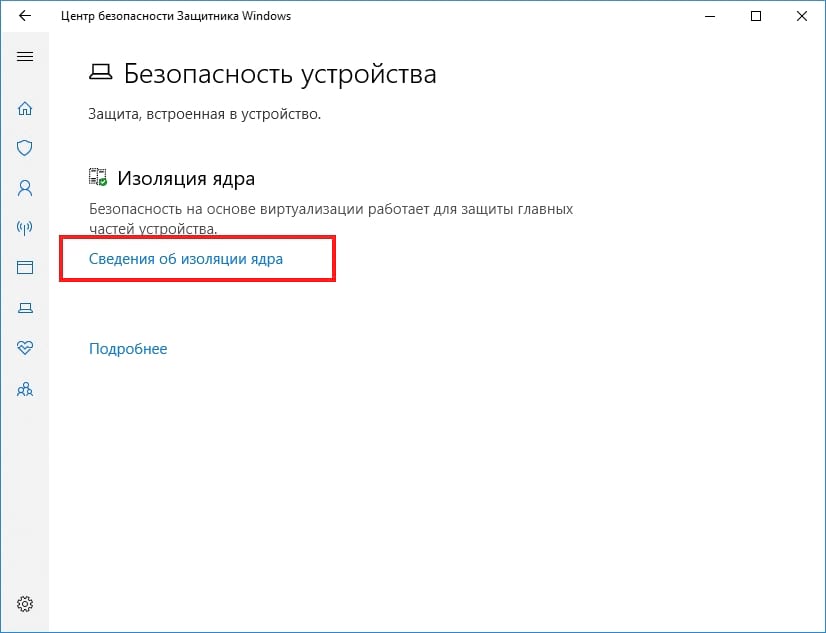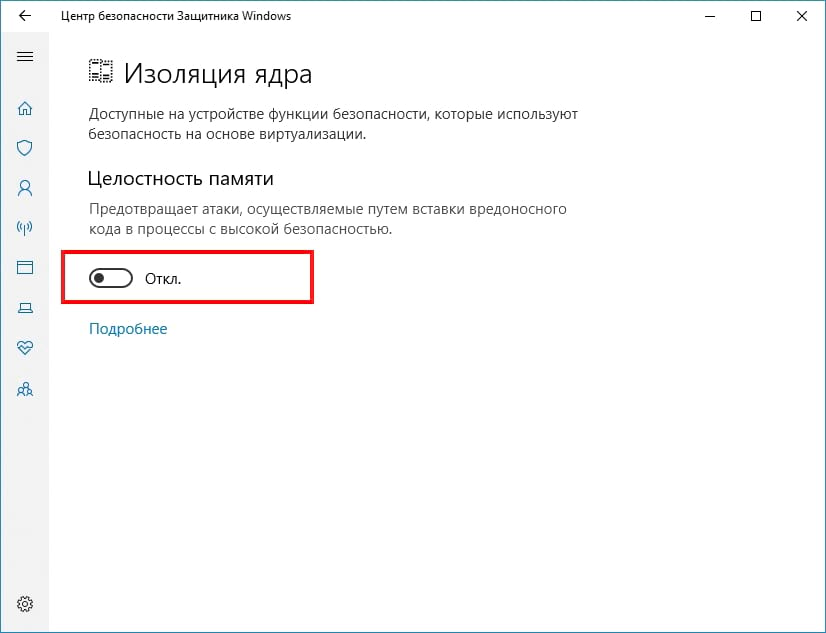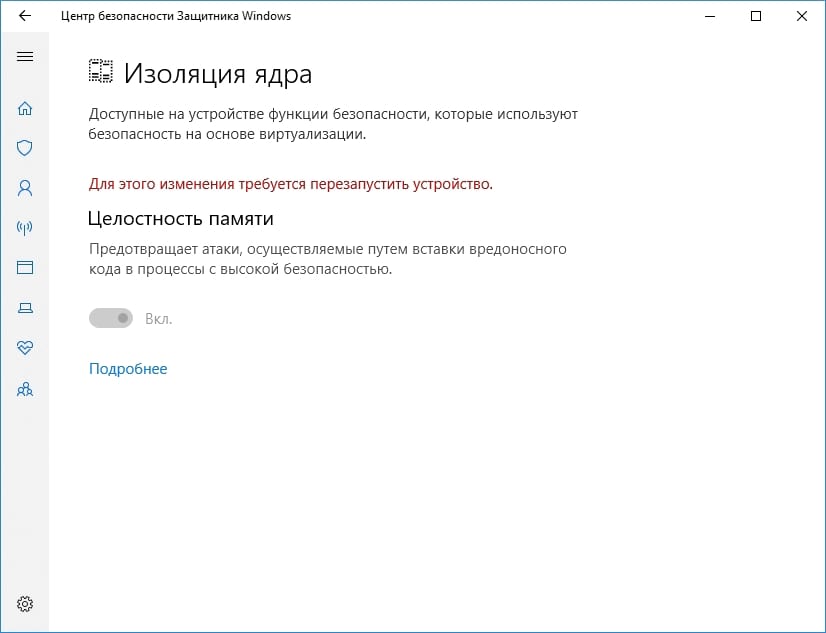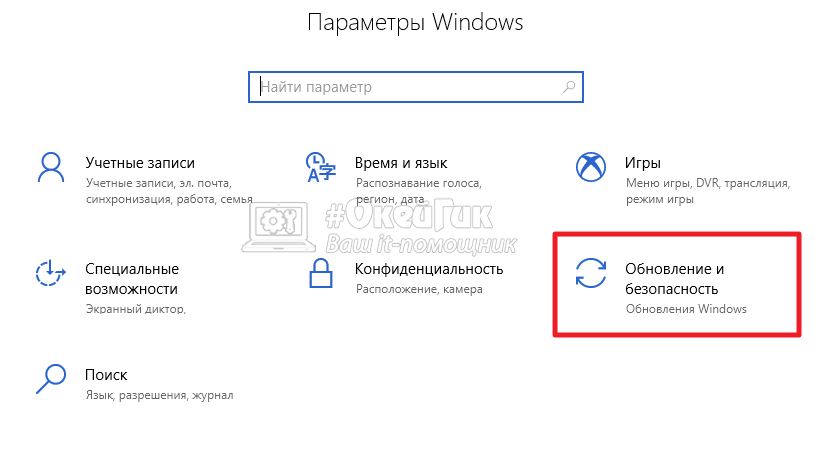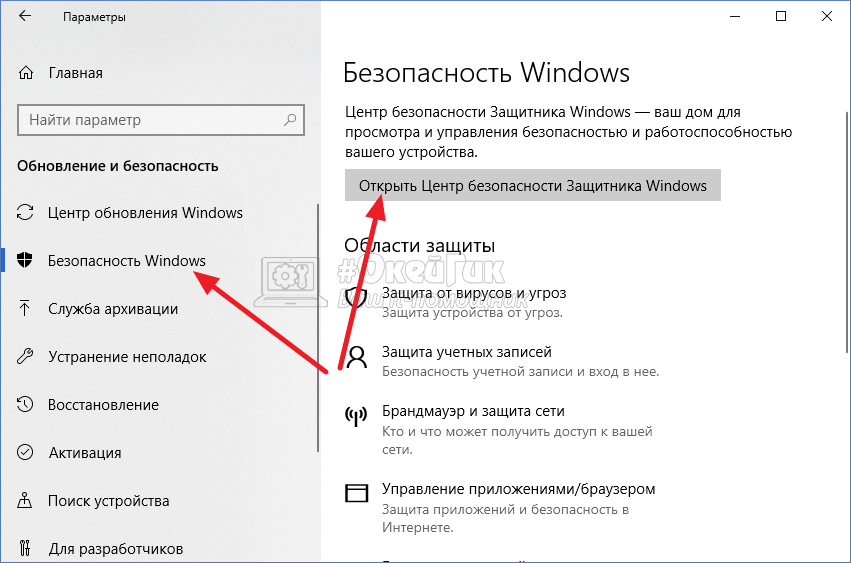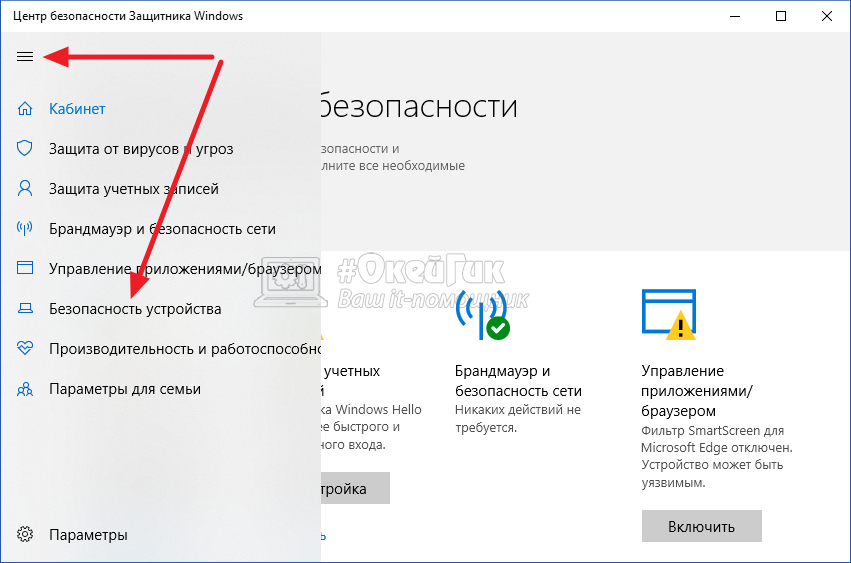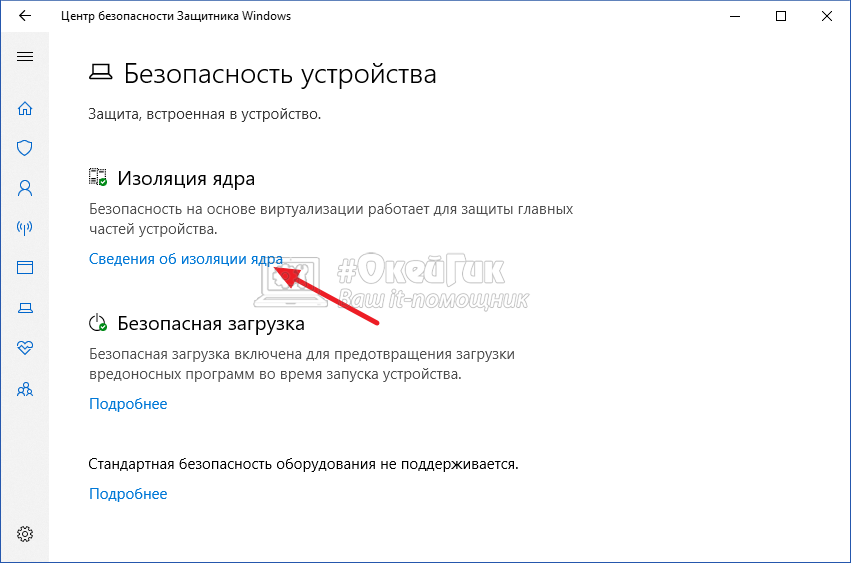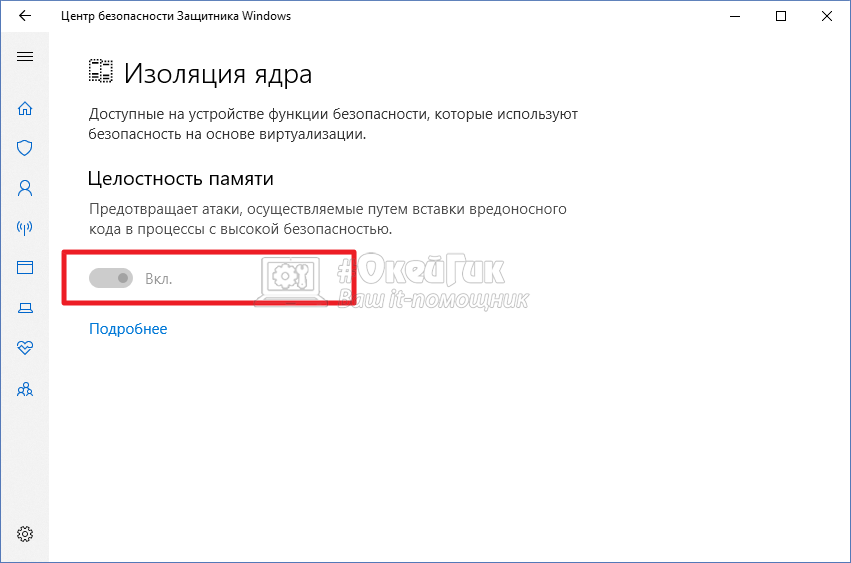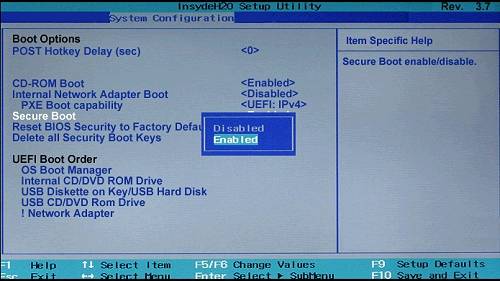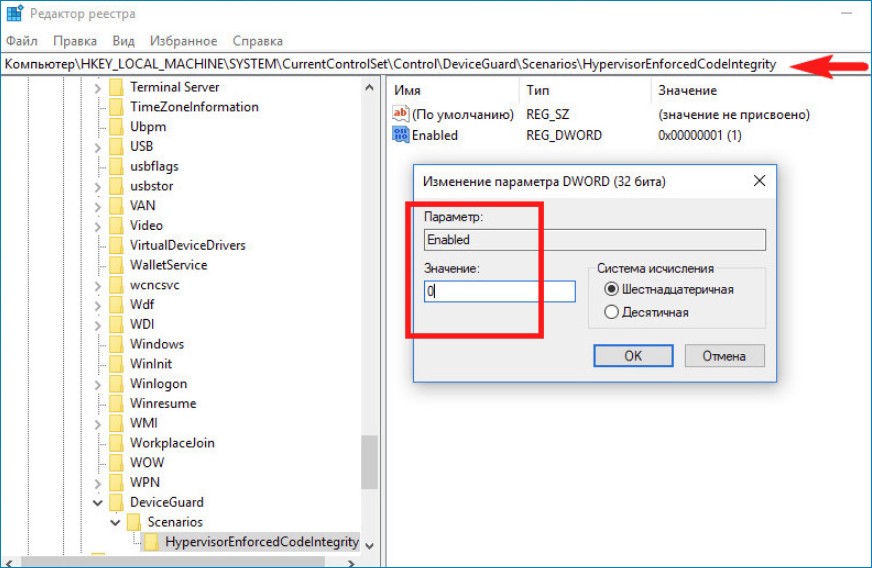- Что такое «Изоляция ядра» и «Целостность памяти» в Windows 10
- Что такое изоляция ядра
- Что такое целостность памяти
- Проблемы с виртуальной машиной
- Почему это отключено по умолчанию
- Как включить целостность памяти изоляции ядра
- Дополнительные функции защитника Windows от эксплойтов
- Безопасность Windows : Изоляция ядра — Целостность памяти
- Ответы (9)
- Изоляция ядра и целостность памяти в Windows 10
- Что такое изоляция ядра и целостность памяти
- Как включить изоляцию ядра и целостность памяти
- Как отключить изоляцию ядра и целостность памяти
Что такое «Изоляция ядра» и «Целостность памяти» в Windows 10
О бновление в апреле 2018 года для Windows 10 обеспечивает всем пользователям функции защиты «Изоляция ядра» и «Целостность памяти». Они используют защиту на основе виртуализации для защиты Ваших основных процессов операционной системы от несанкционированного доступа, но защита по умолчанию отключена.
Что такое изоляция ядра
В первоначальном выпуске Windows 10 функции безопасности на основе виртуализации (VBS) были доступны только в корпоративных версиях Windows 10 в составе «Защиты устройства». С обновлением в апреле 2018 года изоляция ядра предоставляет некоторые функции безопасности на основе виртуализации для всех версий Windows 10.
Некоторые функции изоляции ядра включены по умолчанию на ПК с Windows 10, которые соответствуют определенным требованиям к оборудованию и прошивке, включая 64-битный процессор и чип TPM 2.0. Это также требует, чтобы Ваш ПК поддерживал технологию виртуализации Intel VT-x или AMD-V и что он включен в настройках UEFI Вашего ПК.
Когда эти функции включены, Windows использует функции аппаратной виртуализации для создания защищенной области системной памяти, изолированной от обычной операционной системы. Windows может запускать системные процессы и программное обеспечение для обеспечения безопасности в этой безопасной зоне. Это защищает важные процессы операционной системы от несанкционированного доступа к чему-либо, находящемуся за пределами безопасной зоны.
Даже если вредоносная программа работает на Вашем ПК и знает эксплойт, который должен позволить взломать эти процессы Windows, защита на основе виртуализации является дополнительным уровнем защиты, который изолирует их от атак.
Что такое целостность памяти
Функция, известная как «Целостность памяти» в интерфейсе Windows 10, также известна как «Защищенная целостность кода гипервизора» (HVCI) в документации Microsoft.
Целостность памяти по умолчанию отключена на компьютерах, обновленных до обновления апреля 2018 года, но Вы можете включить их. Он будет включен по умолчанию для новых установок Windows 10 в будущем.
Эта функция является подмножеством изоляции ядра. Для Windows обычно требуются цифровые подписи для драйверов устройств и другого кода, который работает в режиме ядра Windows низкого уровня. Это гарантирует, что они не пострадали от вредоносного ПО. Когда «Целостность памяти» включена, «служба целостности кода» в Windows запускается внутри контейнера, защищенного гипервизором, созданного изоляцией ядра. Это должно сделать почти невозможным, чтобы вредоносное ПО пыталось вмешаться в проверку целостности кода и получить доступ к ядру Windows.
Проблемы с виртуальной машиной
Поскольку целостность памяти использует аппаратное обеспечение виртуализации системы, оно несовместимо с программами виртуальной машины, такими как VirtualBox или VMware. Только одно приложение может использовать это оборудование за раз.
Вы можете увидеть сообщение о том, что Intel VT-X или AMD-V не включены или недоступны, если Вы устанавливаете программу виртуальной машины в системе с включенной целостностью памяти. В VirtualBox Вы можете увидеть сообщение об ошибке «Raw-mode is unavailable courtesy of Hyper-V», если функция защиты памяти включена.
В любом случае, если у Вас возникла проблема с программным обеспечением Вашей виртуальной машины, Вы должны отключить целостность памяти, чтобы использовать его.
Почему это отключено по умолчанию
Основная функция изоляции ядра не должна вызывать никаких проблем. Она включен на всех ПК с Windows 10, которые могут ее поддерживать, и нет интерфейса для ее отключения.
Тем не менее, защита целостности памяти может вызвать проблемы с некоторыми драйверами устройств или другими низкоуровневыми приложениями Windows, поэтому она по умолчанию отключена при обновлении. Microsoft по-прежнему подталкивает разработчиков и производителей устройств к совместимости своих драйверов и программного обеспечения, поэтому по умолчанию она включена на новых компьютерах и новых установках Windows 10.
Если один из драйверов, который требуется Вашему компьютеру для загрузки, несовместим с защитой памяти, Windows 10 отключит ее, чтобы Ваш компьютер мог загрузиться и работать правильно.
Если после включения защиты памяти возникают проблемы с другими устройствами или программным обеспечением, корпорация Microsoft рекомендует проверять обновления для конкретного приложения или драйвера. Если обновлений нет, отключите функцию защиты памяти.
Как мы уже упоминали выше, целостность памяти также будет несовместима с некоторыми приложениями, которые требуют эксклюзивного доступа к аппаратным средствам виртуализации системы, таким как программы виртуальной машины. Другие инструменты, включая некоторые отладчики, также требуют эксклюзивного доступа к этому оборудованию и не будут работать с включенной целостностью памяти.
Как включить целостность памяти изоляции ядра
Вы можете увидеть, включена ли на Вашем ПК функция изоляции ядра и включить или отключить защиту памяти в Центре безопасности Защитника Windows. (Этот инструмент будет переименован в «Безопасность Windows» как часть обновления Redstone 5, который будет запущен осенью 2018 года).
Чтобы открыть его, найдите «Центр безопасности Защитника Windows» в меню «Пуск» или откройте «Параметры» > «Обновление и безопасность» > «Безопасность Windows» > «Открыть Центр безопасности Защитника Windows».
Нажмите значок «Безопасность устройства» в Центре безопасности защитника Windows.
Если функция изоляции ядра включена на Вашем ПК, Вы увидите здесь сообщение «Безопасность на основе виртуализации работает для защиты главных частей устройства».
Чтобы включить (или отключить) защиту памяти, щелкните ссылку «Сведения об изоляции ядра».
На этом экране отображается, включена ли функция целостности памяти. На данный момент это единственный вариант.
Чтобы включить целостность памяти, переведите переключатель в положение «Вкл.». Если Вы столкнулись с проблемами приложений или устройств и Вам необходимо отключить целостность памяти, вернитесь сюда и переведите переключатель в положение «Выкл».
Вам будет предложено перезагрузить компьютер, и изменение вступит в силу только после перезагрузки.
Дополнительные функции защитника Windows от эксплойтов
Изоляция ядра и Целостность памяти — это некоторые из многих новых функций безопасности, которые Microsoft добавила как часть Защитника Windows от эксплойтов. Это набор функций, предназначенных для защиты Windows от атак.
Защита от эксплойтов, которая защищает Вашу операционную систему и приложения от многих типов эксплойтов, включена по умолчанию. Это заменяет старый инструмент EMET от Microsoft и включает в себя функции анти-эксплойт. Все пользователи Windows 10 теперь имеют защиту от эксплойтов.
Также имеется контроль доступа к папкам, который защищает Ваши файлы от вымогателей. Он не включен по умолчанию, потому что он требует некоторой настройки. Если Вы включите эту функцию, Вам придется разрешить доступ к приложениям, прежде чем они смогут обращаться к файлам в Ваших личных папках.
Целостность памяти будет включена по умолчанию на всех новых ПК, обеспечивая дополнительную защиту от атак. Только продвинутые пользователи, которые используют программное обеспечение виртуальной машины и другие инструменты, требующие доступа к аппаратной виртуализации системы, должны будут отключить его.
Безопасность Windows : Изоляция ядра — Целостность памяти
Пытаюсь включить Целостность ядра, но при каждой попытке выходит окно Безопасности устройства с сообщением что, Не удаётся запустить проверку целостности памяти.(На вашем устройстве может быть несовместимость).
Как мне решить данную проблему. Заранее благодарю за помощь.
Ответы (9)
Был ли этот ответ полезным?
К сожалению, это не помогло.
Отлично! Благодарим за отзыв.
Насколько Вы удовлетворены этим ответом?
Благодарим за отзыв, он поможет улучшить наш сайт.
Насколько Вы удовлетворены этим ответом?
Благодарим за отзыв.
Был ли этот ответ полезным?
К сожалению, это не помогло.
Отлично! Благодарим за отзыв.
Насколько Вы удовлетворены этим ответом?
Благодарим за отзыв, он поможет улучшить наш сайт.
Насколько Вы удовлетворены этим ответом?
Благодарим за отзыв.
Был ли этот ответ полезным?
К сожалению, это не помогло.
Отлично! Благодарим за отзыв.
Насколько Вы удовлетворены этим ответом?
Благодарим за отзыв, он поможет улучшить наш сайт.
Насколько Вы удовлетворены этим ответом?
Благодарим за отзыв.
Именно так и выглядит проблема.
Был ли этот ответ полезным?
К сожалению, это не помогло.
Отлично! Благодарим за отзыв.
Насколько Вы удовлетворены этим ответом?
Благодарим за отзыв, он поможет улучшить наш сайт.
Насколько Вы удовлетворены этим ответом?
Благодарим за отзыв.
Обновив систему до сборки 2004 появился пункт который показывает что есть несовместимость драйверов. Вычистил все через диспетчер устройств, перезагрузил и только потом смог включить. Возможно это так же мешает системе обновится через центр обновления до новой сборки windows.
1 пользователь нашел этот ответ полезным
Был ли этот ответ полезным?
К сожалению, это не помогло.
Отлично! Благодарим за отзыв.
Насколько Вы удовлетворены этим ответом?
Благодарим за отзыв, он поможет улучшить наш сайт.
Насколько Вы удовлетворены этим ответом?
Благодарим за отзыв.
Был ли этот ответ полезным?
К сожалению, это не помогло.
Отлично! Благодарим за отзыв.
Насколько Вы удовлетворены этим ответом?
Благодарим за отзыв, он поможет улучшить наш сайт.
Насколько Вы удовлетворены этим ответом?
Благодарим за отзыв.
Обновив систему до сборки 2004 появился пункт который показывает что есть несовместимость драйверов. Вычистил все через диспетчер устройств, перезагрузил и только потом смог включить. Возможно это так же мешает системе обновится через центр обновления до новой сборки windows.
Alexander Gromov подскажите как быть в данной ситуации, мною совершена чиста от ненужных файлов с помощью программы Revo а драйвера так и остались, не понимаю что мне нужно совершить чтобы избавиться от Zemana portable исполняемый файл и все файлы которые были попутно в системе вроде как были мною подтверждены к удалению, Bitdefender уничтожение файлов не решалось удалить файлы, удаление происходило стандартно.
Был ли этот ответ полезным?
К сожалению, это не помогло.
Отлично! Благодарим за отзыв.
Насколько Вы удовлетворены этим ответом?
Благодарим за отзыв, он поможет улучшить наш сайт.
Изоляция ядра и целостность памяти в Windows 10
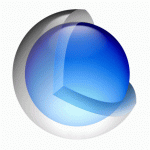
Что такое изоляция ядра и целостность памяти
Изоляция ядра — это процесс дополнительный защиты, который обеспечивается методом ограждения процессов компьютера от операционной системы и устройства. За счет данных действий удается избежать подрыва работы операционной системы при попадании на компьютер вирусов.
Целостность памяти — это сопутствующая изоляции ядра защитная функция, которая направлена на ограничение доступа со стороны неизвестных потенциально опасных программ к процессам с высоким уровнем безопасности.
Важно: Функция изоляции ядра может работать только в том случае, если имеются достаточные для этого условия со стороны аппаратных данных компьютера. В настройках BIOS должна быть активна технология виртуализации, за счет которой компьютер под управлением Windows 10 может запускать различные приложения в виртуальном контейнере, ограничивая для них доступ от ключевых компонентов системы.
Как включить изоляцию ядра и целостность памяти
Параметры операционной системы Windows 10 позволяют управлять функциями безопасности на компьютере в полной мере. Через настройки Windows 10 можно включить изоляцию ядра и целостность памяти следующим образом:
- Нажмите на клавиатуре сочетание клавиш Win+I или нажмите на шестеренку в меню “Пуск”, чтобы открыть параметры Windows. Далее в списке доступных параметров выберите вариант “Обновление и безопасность”;
Как отмечалось выше, если аппаратная составляющая компьютера не поддерживает возможность виртуализации, данная функция не будет работать. При включении пользователь увидит в нижнем правом углу сообщение “Не удается обеспечить целостность памяти. Возможна несовместимость”. Если это сообщение появилось, рекомендуется перейти в BIOS и посмотреть включена ли функция Secure Boot (Boot Mode).
Как отключить изоляцию ядра и целостность памяти
Новые функции в операционной системе, которые серьезно влияют на ее работу, всегда рискуют стать причиной возникновения проблем при работе компьютера. Не исключение и функция изоляции ядра. Пользователи, которые уже ее опробовали, отмечают на форумах Microsoft, что сталкиваются с проблемами при запуске ряда игр и программ. Единственный способ, как решить данную проблему, это отключить функцию изоляции ядра и целостность памяти. Возможно, в будущих обновлениях разработчики приложения или Microsoft поправит данную несовместимость.
Есть 3 способа, как отключить изоляцию ядра и целостность памяти:
- 1 способ — через параметры Windows. Способ идентичен рассмотренному выше варианту включения данной функциональности. Нужно перейти в указанный раздел и перевести переключатель в положение “Выключен”. Стоит отметить, что не всегда есть такая возможность после включения функции изоляции ядра. Если переключатель не активен, используйте один из приведенных ниже способов, чтобы отключить данную функциональность.
- 2 способ — через Secure Boot. Как было сказано выше, без функции Secure Boot, включенной в BIOS, работать функция изоляции ядра и целостность памяти не будет. Соответственно, если отключить в BIOS (или UEFI) данную функцию, отключится и сам защитник в операционной системе. В зависимости от версии BIOS (UEFI) может отличаться способ отключения данной функциональности. После того как Secure Boot будет отключен через BIOS, перейдите к способу 1 и отключите через параметры Windows 10 данную функцию — ползунок станет активным.
3 способ — через реестр. Через редактор реестра также можно отключить функцию изоляции ядра и целостность памяти, если она активна. Для этого нужно открыть редактор реестра — нажать на клавиатуре Win+R и использовать команду Regedit. Далее в редакторе в раздел:
Здесь нужно нажать дважды левой кнопкой мыши на параметр Enable и поменять его значение на 0.
После этого перезагрузите компьютер, чтобы изменения вступили в силу.